LIVE:现场直播教程『8』──超级Warp技术
LIVE:现场直播教程『8』??超级Warp技术
前言:也许LIVE还不如其他软件的名气大,但这只是暂时的,LIVE这个后起之秀颠覆了传统电脑音乐制作流程,他既是音乐工作站软件,又是现场演出软件,还是DJ软件,也是录音软件……请和我一起向LIVE老大敬礼。

在第二讲里,我介绍了LIVE可以在播放音乐的同时,在保持音高不变的前提下,改变播放速度,这个操作利用了LIVE独特的Warp(弯曲)引擎。而其Warp引擎不仅仅可以应用于整个音乐,还可以应用于单个的采样。
使用LIVE独特的Warp技术,可以使我们在不停止音乐播放的情况下,以任意的长度,任意采样率下的任意音高,任意速度, 对采样进行处理。这绝对是前无古人的超级功能!而且也是非常实用的技术!
不过在讲Warp技术之前,我们先了解一下采样的基本操作。
采样基本操作:
先新建一个LIVE文件,然后导入一段采样,或者自己录一段声音。单击该采样的名称,LIVE就会显示出采样的波形,如下图。
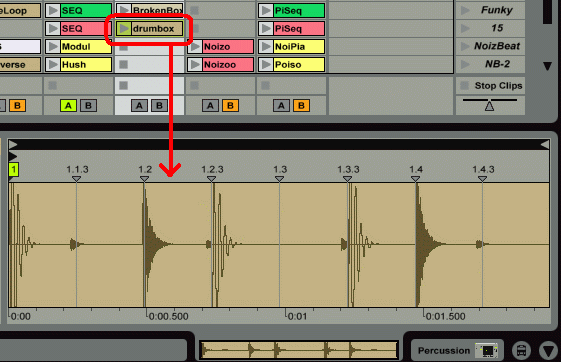
按采样前的小箭头,开始播放这段采样。如下图。
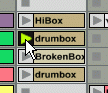
此时我们可以循环播放该采样,并可看到播放位置。当鼠标停在采样上时,可以看到鼠标变成了放大镜,此时上下拖动鼠标可以放大/缩小波形,左右拖动则可以移动查看范围。如下图。

将鼠标移动到采样的开头或结束位置,会变成 [ 或 ] 的样子,此时可以拖动鼠标,改变LIVE播放采样的起始位置和结束位置。如下图。
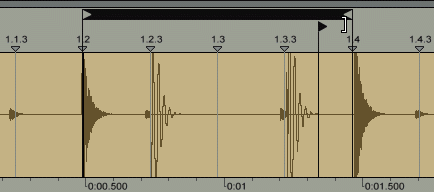
将鼠标移动到采样的中间位置,鼠标变成了双箭头,此时拖动,可以在不改变采样长度的前提下,改变播放位置,如下图。
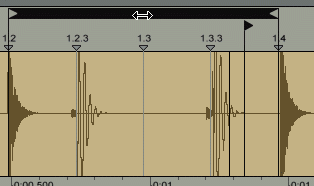
注意到采样播放条下面还有一个小三角,小三角的位置决定了采样开始播放的位置,如果我们想让采样从位于中间的地方播放,那么把小三角放到下图的位置就可以了。当然如果采样是循环播放的,那么他只是刚开始播放是从中间播放,以后每次仍然会从开头位置循环。
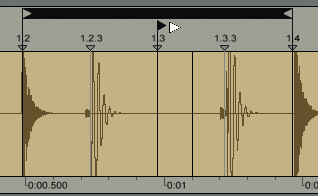
Warp操作之一:
在开始讲Warp之前,请确定采样已经设置好,尤其注意要将Sample这部分选中,并选中Sample中的Warp(这样才可以使用Warp技术),Warp右侧的Loop也被选中(允许采样以循环播放),如下图。
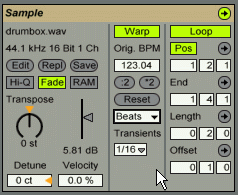
采样波形上面显示的1、1.2、1.3、1.4标尺分别表示该采样的第一、二、三、四拍,1.1.3标尺则表示第一拍中的第三拍,1.2.3、1.3.3、1.4.3标尺都是什么意思就不用我说了。总之LIVE会准确的标出采样的拍节,如下图。
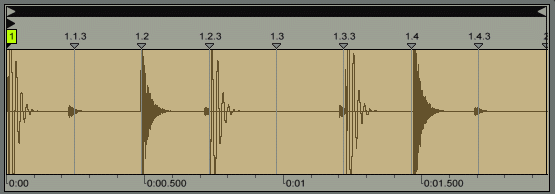
现在我们继续播放刚才的采样不要停(在LIVE中的所有操作都不用将声音停下来,这是LIVE的独门功夫)。
当鼠标停在数字标尺上时,会变成双箭头形状,如下图。
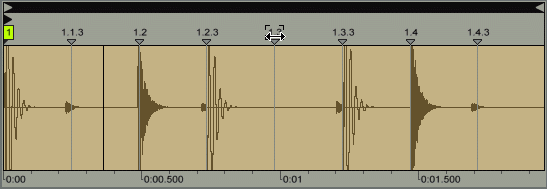
在双箭头情况下拖动标尺,比如我将上图中1.3标尺向前拖动一半的距离,就变成了下图的样子:
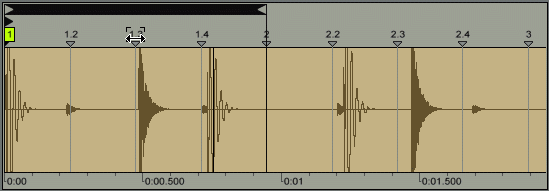
此时,采样的音高保持不变,但速度正好比以前慢了一半,而且你应该注意到,采样播放的长度也只是原来的一半了。在拖动标尺的同时,速度和采样播放长度都是自动变化的,LIVE软件可以很精确的控制速度与播放长度的关系,不用我们操心。
Warp操作之二:
知道了这个技巧之后,我们把1.3标尺再恢复原位,将鼠标移动到采样的最后面,又变成双箭头了,如下图。
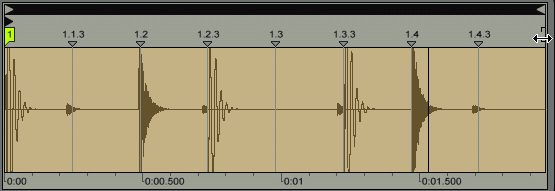
在双箭头的情况下,双击鼠标!就变成了下图的样子:
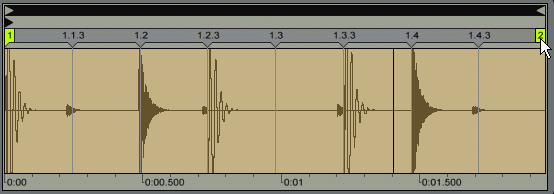
然后双击1.1.3标尺,他变成绿色了。如下图。
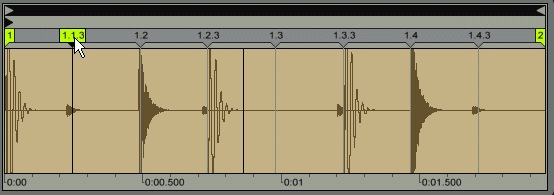
这时我们可以直接拖动变成绿色的1.1.3标尺,比如我把他拖动到下图的位置:
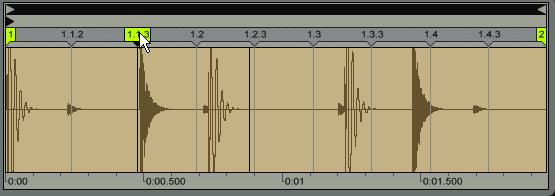
此时可以明显听出采样被改变了。他的总长度没有变,音高也没有变,只是节奏变了。速度并没有均匀的变化,在1.1.3标尺前,速度变快;而1.1.3标尺后,速度又比以前慢了。这前慢后快的速度变化才保证了采样的总体长度没有变(不会像上一个例子那样使采样长度发生变化)。
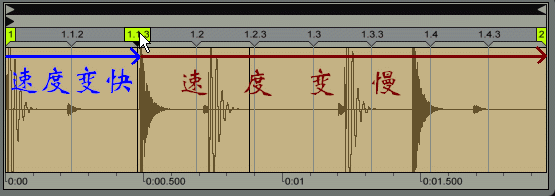
用这个方法我们可以快速改变采样的节奏,尤其对于打击乐采样来说,这是再好不过的了。我们可以不再用鼓机的步进音序器来制作打击乐loop了,而只使用几个打击乐采样,就可以变出无数种需要的打击乐节奏,并且保证音高和采样总长度不变!
比如我把上面的采样完全变个新节奏,如下图:
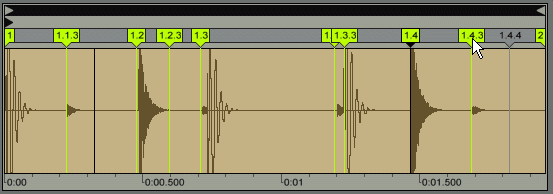
这种Warp不仅可以创造新的节奏,对于修复现有的采样也很实用。
比如我录了如下的采样:
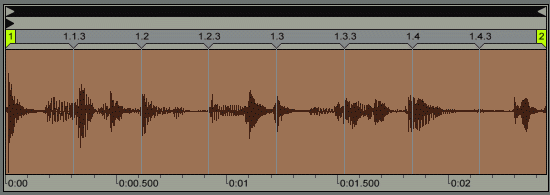
自己录制的采样难免有节奏不准的地方,我就可以改变节奏不准的地方,使其“踩”在节拍上。双击标尺使他变绿,然后拖动到与采样波形对齐的地方,完成,如下图。
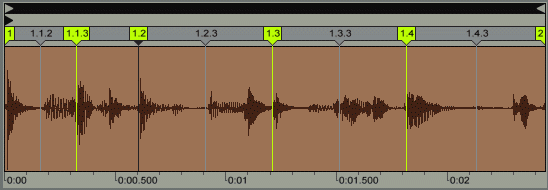
对于变成绿色的标尺,再次双击即可变回灰色,并恢复到原始默认的位置。
注意:要进行采样长度不变的Warp,一定要先把采样最后的标尺变成绿色。
Warp操作之三:
最后我们将可变采样长度的Warp操作,与采样长度不变的Warp操作,以及最先讲的对采样的基本操作,结合起来,自由自在的组合全新采样!
先拖动采样的末尾,只播放一半的采样。如下图。
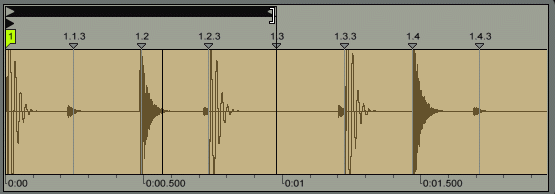
然后双击1.3标尺,使其固定不动,也就是为了保证采样长度不变。如下图。
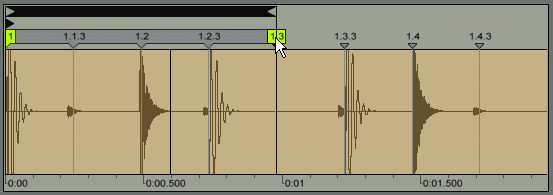
最后双击1.2和1.1.3标尺让他们变绿,移动到波形的开始处,使声音正好“踩”在节奏上。一个新的打击乐节奏诞生了。如下图。
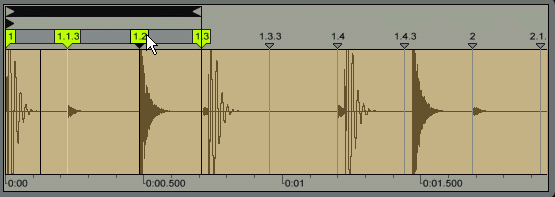
有无数多种组合方法,任你的创造和音乐需要了。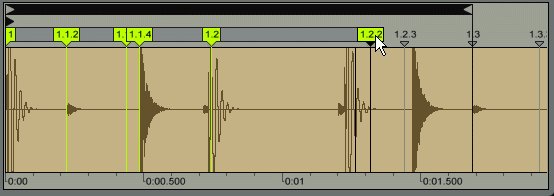
Warp音质:
在做比较大的Warp改动后,可以明显感觉到采样的音质受到影响变差了。LIVE的Warp技术是通过多种粒子重合成技术实现的,通过调节粒子的某些参数,可使音质损失降到最低。
如下图,LIVE有4种Warp模式:Beats(打击乐)、Tones(乐音)、Texture(结构)、Re-Pitch(重设置音高)。如下图。

Beats模式专为处理拥有比较明显节奏的打击乐采样而设计,此时,粒子对瞬时的变化最为敏感。次模式下只有一个Transients参数,控制粒子瞬时变化的精度,这需要根据采样的实际情况确定,尤其是进行比较长时间的Warp操作,不同的Transients值会带来不同效果。
Tones模式适用于音高变化比较明显的乐音采样,比如人声,乐器采样等。此模式下可以粗略控制Grain Size(粒子大小)参数,该参数决定了粒子的平均大小。粒子越小,Warp操作后的声音越干净,音高变化越准确。
Texture模式适用于有复杂声音结构,没有准确音高的采样,比如噪音,环境音等。此模式下Grain Size(粒子大小)参数的值为使用粒子确切的大小。Flux(波动)参数决定了粒子的不确定性。
Re-Pitch模式下,Warp操作将改变采样的音高。
关于标尺:
标尺的作用,看到现在,再加上自己动手的实践操作,各位应该明白了吧。LIVE中的Warp操作说白了就是:左右拖动绿色的标尺,结合采样的波形,去“找”你需要的节奏,去“组合”你需要的节奏。
Warp的实质:
Warp操作实际上就是变速度不变音高的时间伸缩操作,这在任何的采样软件和录音软件中都可以实现,但LIVE绝就绝在,他可以在同一段采样中,使用无数种不同的播放速度,而且所有的操作都是实时的,不用将音乐停下来做Warp操作,这也就不会让我们的音乐灵感停下来。
前言:也许LIVE还不如其他软件的名气大,但这只是暂时的,LIVE这个后起之秀颠覆了传统电脑音乐制作流程,他既是音乐工作站软件,又是现场演出软件,还是DJ软件,也是录音软件……请和我一起向LIVE老大敬礼。

在第二讲里,我介绍了LIVE可以在播放音乐的同时,在保持音高不变的前提下,改变播放速度,这个操作利用了LIVE独特的Warp(弯曲)引擎。而其Warp引擎不仅仅可以应用于整个音乐,还可以应用于单个的采样。
使用LIVE独特的Warp技术,可以使我们在不停止音乐播放的情况下,以任意的长度,任意采样率下的任意音高,任意速度, 对采样进行处理。这绝对是前无古人的超级功能!而且也是非常实用的技术!
不过在讲Warp技术之前,我们先了解一下采样的基本操作。
采样基本操作:
先新建一个LIVE文件,然后导入一段采样,或者自己录一段声音。单击该采样的名称,LIVE就会显示出采样的波形,如下图。
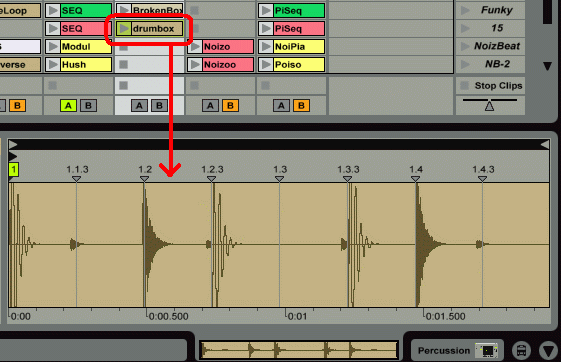
按采样前的小箭头,开始播放这段采样。如下图。
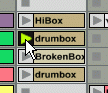
此时我们可以循环播放该采样,并可看到播放位置。当鼠标停在采样上时,可以看到鼠标变成了放大镜,此时上下拖动鼠标可以放大/缩小波形,左右拖动则可以移动查看范围。如下图。

将鼠标移动到采样的开头或结束位置,会变成 [ 或 ] 的样子,此时可以拖动鼠标,改变LIVE播放采样的起始位置和结束位置。如下图。
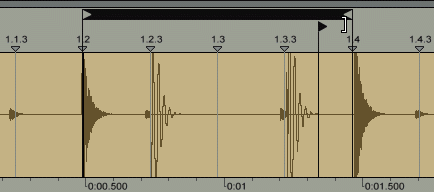
将鼠标移动到采样的中间位置,鼠标变成了双箭头,此时拖动,可以在不改变采样长度的前提下,改变播放位置,如下图。
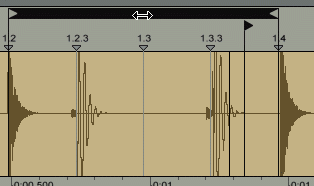
注意到采样播放条下面还有一个小三角,小三角的位置决定了采样开始播放的位置,如果我们想让采样从位于中间的地方播放,那么把小三角放到下图的位置就可以了。当然如果采样是循环播放的,那么他只是刚开始播放是从中间播放,以后每次仍然会从开头位置循环。
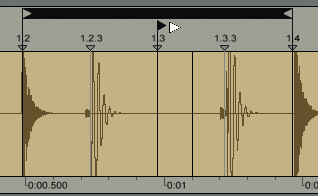
Warp操作之一:
在开始讲Warp之前,请确定采样已经设置好,尤其注意要将Sample这部分选中,并选中Sample中的Warp(这样才可以使用Warp技术),Warp右侧的Loop也被选中(允许采样以循环播放),如下图。
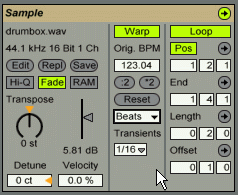
采样波形上面显示的1、1.2、1.3、1.4标尺分别表示该采样的第一、二、三、四拍,1.1.3标尺则表示第一拍中的第三拍,1.2.3、1.3.3、1.4.3标尺都是什么意思就不用我说了。总之LIVE会准确的标出采样的拍节,如下图。
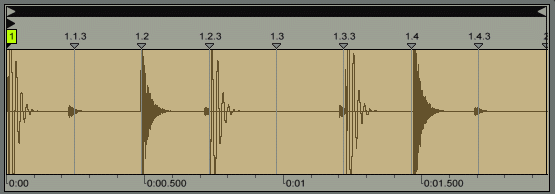
现在我们继续播放刚才的采样不要停(在LIVE中的所有操作都不用将声音停下来,这是LIVE的独门功夫)。
当鼠标停在数字标尺上时,会变成双箭头形状,如下图。
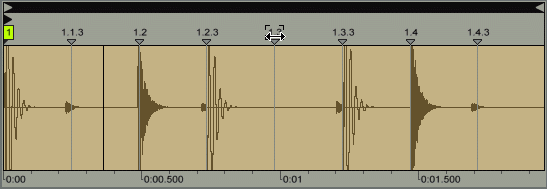
在双箭头情况下拖动标尺,比如我将上图中1.3标尺向前拖动一半的距离,就变成了下图的样子:
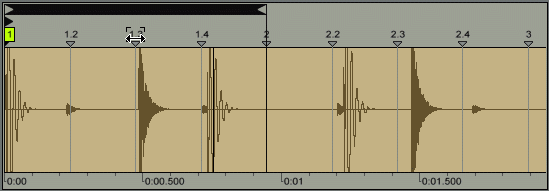
此时,采样的音高保持不变,但速度正好比以前慢了一半,而且你应该注意到,采样播放的长度也只是原来的一半了。在拖动标尺的同时,速度和采样播放长度都是自动变化的,LIVE软件可以很精确的控制速度与播放长度的关系,不用我们操心。
Warp操作之二:
知道了这个技巧之后,我们把1.3标尺再恢复原位,将鼠标移动到采样的最后面,又变成双箭头了,如下图。
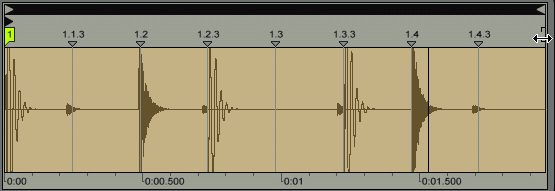
在双箭头的情况下,双击鼠标!就变成了下图的样子:
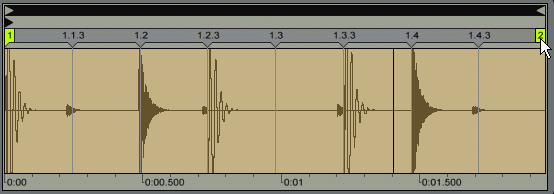
然后双击1.1.3标尺,他变成绿色了。如下图。
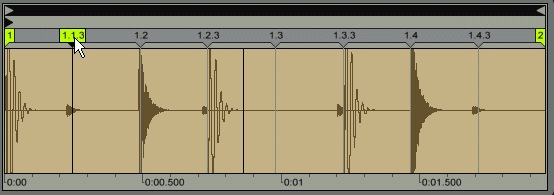
这时我们可以直接拖动变成绿色的1.1.3标尺,比如我把他拖动到下图的位置:
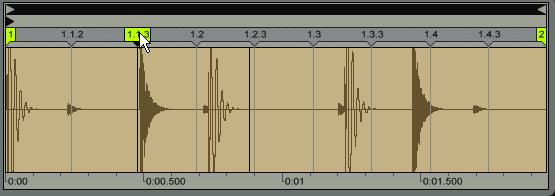
此时可以明显听出采样被改变了。他的总长度没有变,音高也没有变,只是节奏变了。速度并没有均匀的变化,在1.1.3标尺前,速度变快;而1.1.3标尺后,速度又比以前慢了。这前慢后快的速度变化才保证了采样的总体长度没有变(不会像上一个例子那样使采样长度发生变化)。
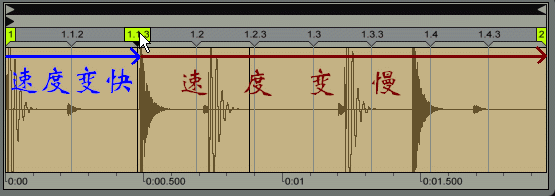
用这个方法我们可以快速改变采样的节奏,尤其对于打击乐采样来说,这是再好不过的了。我们可以不再用鼓机的步进音序器来制作打击乐loop了,而只使用几个打击乐采样,就可以变出无数种需要的打击乐节奏,并且保证音高和采样总长度不变!
比如我把上面的采样完全变个新节奏,如下图:
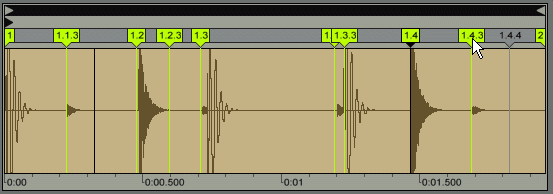
这种Warp不仅可以创造新的节奏,对于修复现有的采样也很实用。
比如我录了如下的采样:
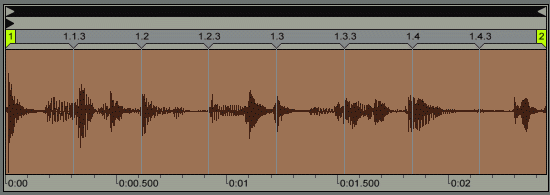
自己录制的采样难免有节奏不准的地方,我就可以改变节奏不准的地方,使其“踩”在节拍上。双击标尺使他变绿,然后拖动到与采样波形对齐的地方,完成,如下图。
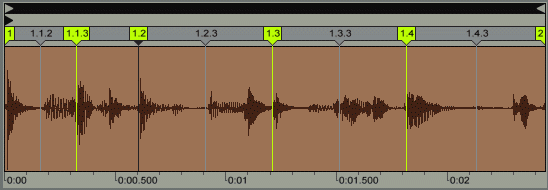
对于变成绿色的标尺,再次双击即可变回灰色,并恢复到原始默认的位置。
注意:要进行采样长度不变的Warp,一定要先把采样最后的标尺变成绿色。
Warp操作之三:
最后我们将可变采样长度的Warp操作,与采样长度不变的Warp操作,以及最先讲的对采样的基本操作,结合起来,自由自在的组合全新采样!
先拖动采样的末尾,只播放一半的采样。如下图。
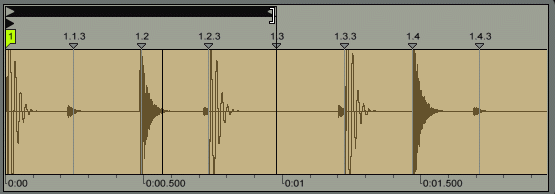
然后双击1.3标尺,使其固定不动,也就是为了保证采样长度不变。如下图。
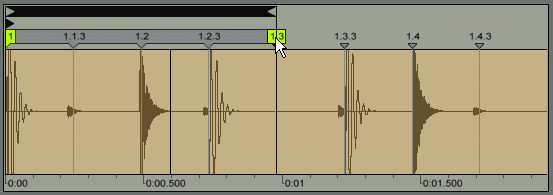
最后双击1.2和1.1.3标尺让他们变绿,移动到波形的开始处,使声音正好“踩”在节奏上。一个新的打击乐节奏诞生了。如下图。
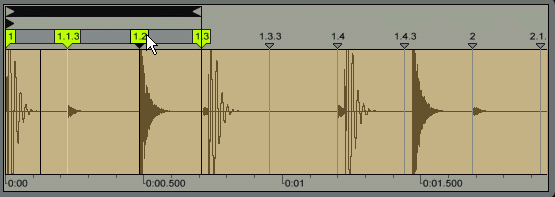
有无数多种组合方法,任你的创造和音乐需要了。
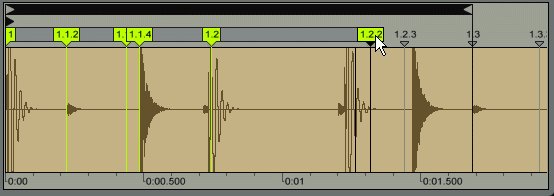
Warp音质:
在做比较大的Warp改动后,可以明显感觉到采样的音质受到影响变差了。LIVE的Warp技术是通过多种粒子重合成技术实现的,通过调节粒子的某些参数,可使音质损失降到最低。
如下图,LIVE有4种Warp模式:Beats(打击乐)、Tones(乐音)、Texture(结构)、Re-Pitch(重设置音高)。如下图。

Beats模式专为处理拥有比较明显节奏的打击乐采样而设计,此时,粒子对瞬时的变化最为敏感。次模式下只有一个Transients参数,控制粒子瞬时变化的精度,这需要根据采样的实际情况确定,尤其是进行比较长时间的Warp操作,不同的Transients值会带来不同效果。
Tones模式适用于音高变化比较明显的乐音采样,比如人声,乐器采样等。此模式下可以粗略控制Grain Size(粒子大小)参数,该参数决定了粒子的平均大小。粒子越小,Warp操作后的声音越干净,音高变化越准确。
Texture模式适用于有复杂声音结构,没有准确音高的采样,比如噪音,环境音等。此模式下Grain Size(粒子大小)参数的值为使用粒子确切的大小。Flux(波动)参数决定了粒子的不确定性。
Re-Pitch模式下,Warp操作将改变采样的音高。
关于标尺:
标尺的作用,看到现在,再加上自己动手的实践操作,各位应该明白了吧。LIVE中的Warp操作说白了就是:左右拖动绿色的标尺,结合采样的波形,去“找”你需要的节奏,去“组合”你需要的节奏。
Warp的实质:
Warp操作实际上就是变速度不变音高的时间伸缩操作,这在任何的采样软件和录音软件中都可以实现,但LIVE绝就绝在,他可以在同一段采样中,使用无数种不同的播放速度,而且所有的操作都是实时的,不用将音乐停下来做Warp操作,这也就不会让我们的音乐灵感停下来。
文章出处 www.midifan.com
转载文章请注明出自 Midifan.com




